Heim >Software-Tutorial >Computer Software >So erstellen Sie Screenshots auf Apple-Desktop-Computern und Tastenkombinationen
So erstellen Sie Screenshots auf Apple-Desktop-Computern und Tastenkombinationen
- WBOYWBOYWBOYWBOYWBOYWBOYWBOYWBOYWBOYWBOYWBOYWBOYWBnach vorne
- 2024-01-05 20:59:441816Durchsuche
Jeder wird bei der Verwendung von Apple-Computern auf verschiedene Probleme stoßen. Einige Freunde kommen auf diese Website und fragen den Editor, wie man Screenshots macht und sie auf Apple-Computern einfügt. Um allen zu helfen, hat der Editor viele Informationen zusammengestellt und sie schließlich gefunden Erfahren Sie, wie Sie die Tasten drücken, um Screenshots auf einem Apple-Desktop-Computer zu erstellen. Wenn Sie diese benötigen, schauen Sie sich diese bitte an.

Wie mache ich einen Screenshot und füge ihn auf einem Apple-Computer ein?
Methode 1,
1. Nehmen Sie die Tastenkombination Befehl + Umschalt + 4, der Cursor verwandelt sich in ein kleines Fadenkreuz mit einer kreuzförmigen Lineallinie.
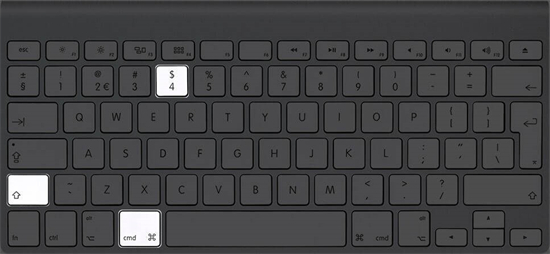
2 Fotos machen möchte. Ziehen Sie den Cursor und ein durchscheinendes graues Rechteck erscheint in der Auswahl.
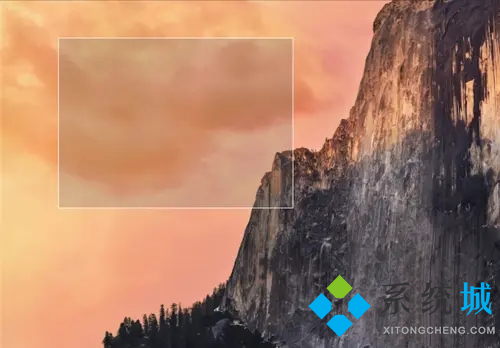
3. Sie hören einen kurzen Kameraauslöserton, der als Signal für den Abschluss des Screenshots dient und anzeigt, dass Ihr Screenshot erfolgreich war. Sie können die Screenshot-Datei im Format „.Png“ auf dem Desktop sehen.
Methode 2,
1. Screenshot-Tastenkombination: Befehl + Umschalt + 3;
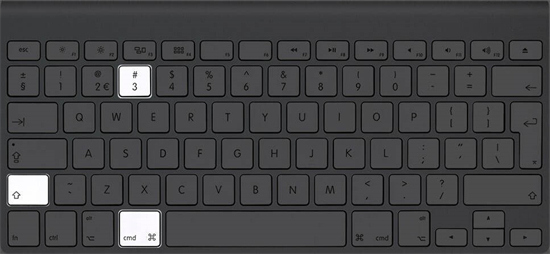
2. Nach dem Drücken der Tastenkombination hören Sie direkt einen kurzen Kamera-Auslöserton, genau wie beim Aufnehmen eines regionalen Screenshots Auf dem Desktop sehen Sie eine Screenshot-Datei im Format „.Png“.
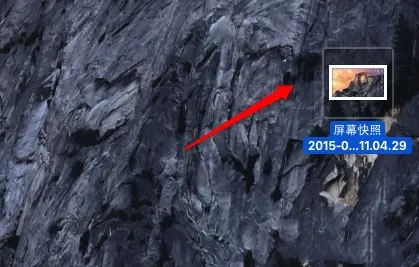
Methode 3,
1. Es gibt viele Methoden, daher werde ich nicht auf Details eingehen. Wir empfehlen Tools wie Snip für Mac, QQ, WeChat usw.
Das obige ist der detaillierte Inhalt vonSo erstellen Sie Screenshots auf Apple-Desktop-Computern und Tastenkombinationen. Für weitere Informationen folgen Sie bitte anderen verwandten Artikeln auf der PHP chinesischen Website!
In Verbindung stehende Artikel
Mehr sehen- So zeigen Sie versteckte Spiele auf Steam an
- Wie verwende ich geeignete Software, um DLL-Dateien auf einem Win10-Computer zu öffnen?
- So legen Sie das gespeicherte Kontokennwort fest und zeigen das gespeicherte Benutzerkontokennwort im 360-Browser an
- So markieren Sie mit CAD alle Maße mit einem Klick
- So brechen Sie den automatischen Randsprung des IE ab

